Tietoja Apple ProRAW’sta
iPhone 12 Prossa ja uudemmissa Pro-malleissa, joissa on iOS 14.3 tai uudempi, voit ottaa kuvia Apple ProRAW -muodossa. ProRAW-muoto antaa suuremman luovan vapauden kuvia muokattaessa.
Apple ProRAW yhdistää normaalin RAW-muodon sisältämät tiedot iPhonen kuvankäsittelytietoihin, ja näin voit muokata kuvan valotusta, värejä ja valkotasapainoa entistä joustavammin. Jos käytössäsi on iPhone 12 Pro tai uudempi Pro-malli ja iOS 14.3 tai uudempi, voi ottaa kuvia ProRAW-muodossa millä tahansa puhelimen kameralla – myös Smart HDR-, Deep Fusion- tai Yötila-ominaisuuden ollessa käytössä.* Voit muokata ProRAW-kuvia Kuvat-apissa ja muiden valmistajien kuva-apeissa.
* ProRAW’ta ei voi käyttää Live Photo -kuvissa, muotokuvatilassa tai videoita kuvattaessa.
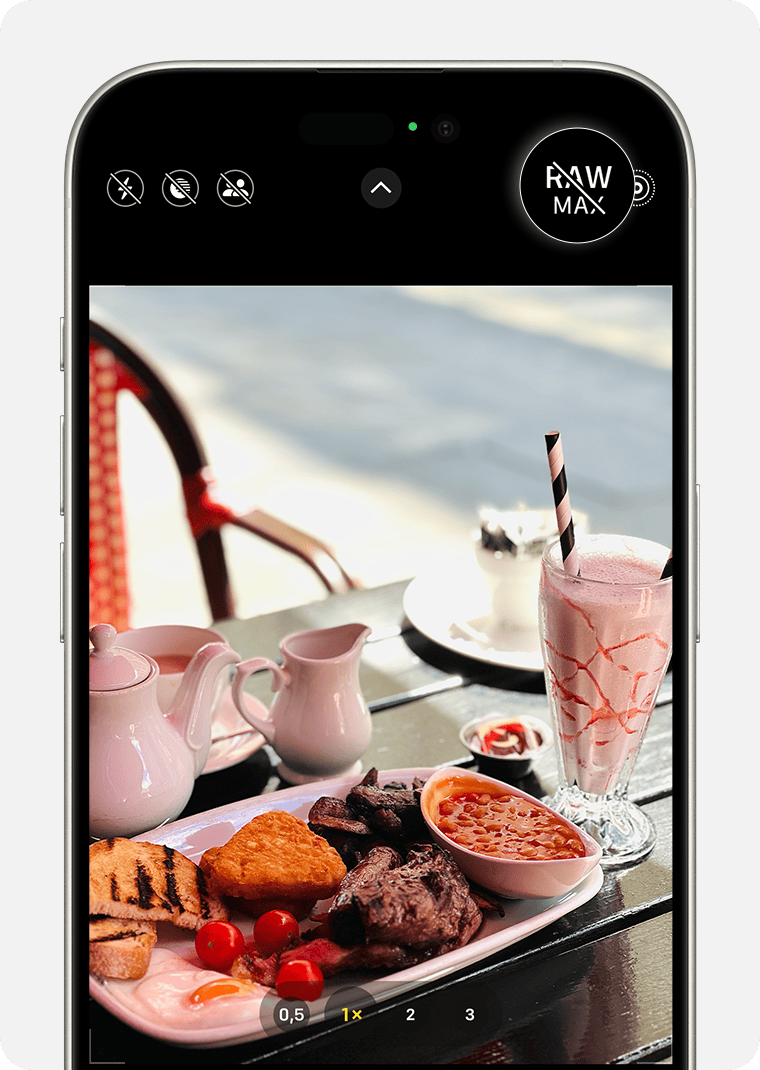
ProRAW’n laittaminen päälle
Jos haluat ottaa kuvia ProRAW-muodossa, valitse Asetukset > Kamera > Tallennusmuodot ja valitse sitten Kuvan ottaminen -kohdassa Apple ProRAW- ja tarkkuussäätimet. Kun haluat ottaa ProRAW-kuvan, valitse Kamera-apissa ja ota sitten kuva.
Jos poistat RAW-valinnan käytöstä Kamera-apissa, kuvan muodoksi palautuu oletus, joka on asetettu kohdassa Asetukset > Kamera > Tallennusmuodot > Kameratallennus: Korkea hyötysuhde (HEIF-muoto) tai Yhteensopivin (JPEG).
ProRAW-kuvien tarkkuuden valitseminen
iPhone 14 Prossa ja uudemmissa Pro-malleissa voit kuvata Apple ProRAW -kuvia kahdella tarkkuudella: 12 megapikseliä tai 48 megapikseliä. 48 megapikselin kuvatiedostoissa on enemmän yksityiskohtia. Voit lähentää kuvia vapaammin ja hallita kuvien rajausta luovemmin. 12 megapikselin kuvatiedostot ovat pienempiä.
Napauta Asetukset-apissa Kamera.
Napauta Tallennusmuodot.
Tarkkuusvaihtoehdot näkyvät, kun Apple ProRAW -tallennusmuoto otetaan käyttöön.
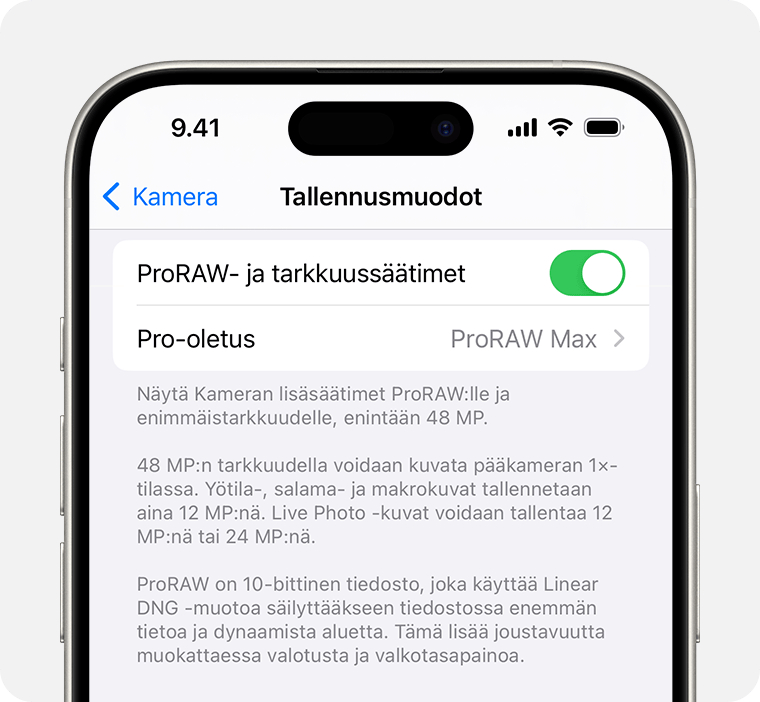
Napauta ProRAW- ja tarkkuussäätimet ja valitse 12 megapikseliä tai 48 megapikseliä.
Jos tarkkuudeksi valitaan 12 MP, ProRAW-kuvatiedoston koko on noin 25 megatavua. 48 megapikselin tarkkuutta käytettäessä kuvatiedoston koko on noin 75 megatavua. Vain pääkameran 1x-asetuksella otetut kuvat voidaan tallentaa 48 megapikselin tarkkuudella. Ultralaajakulma-, telekamera-, yötila-, salama- ja makrokuvat voidaan tallentaa vain 12 megapikselin tarkkuudella.
Tietoja HEIF Max- ja ProRAW Max -tallennusmuodoista
IOS 17:lla varustetuissa iPhone 14 Pro- ja uudemmissa Pro-malleissa voit valita muodon ja tarkkuuden suoraan Kamera-apissa:
Avaa Kamera-appi.
Napauta näytön yläreunassa olevaa tarkkuusasetusta ja pidä sitä painettuna.
Valitse haluamasi muoto.
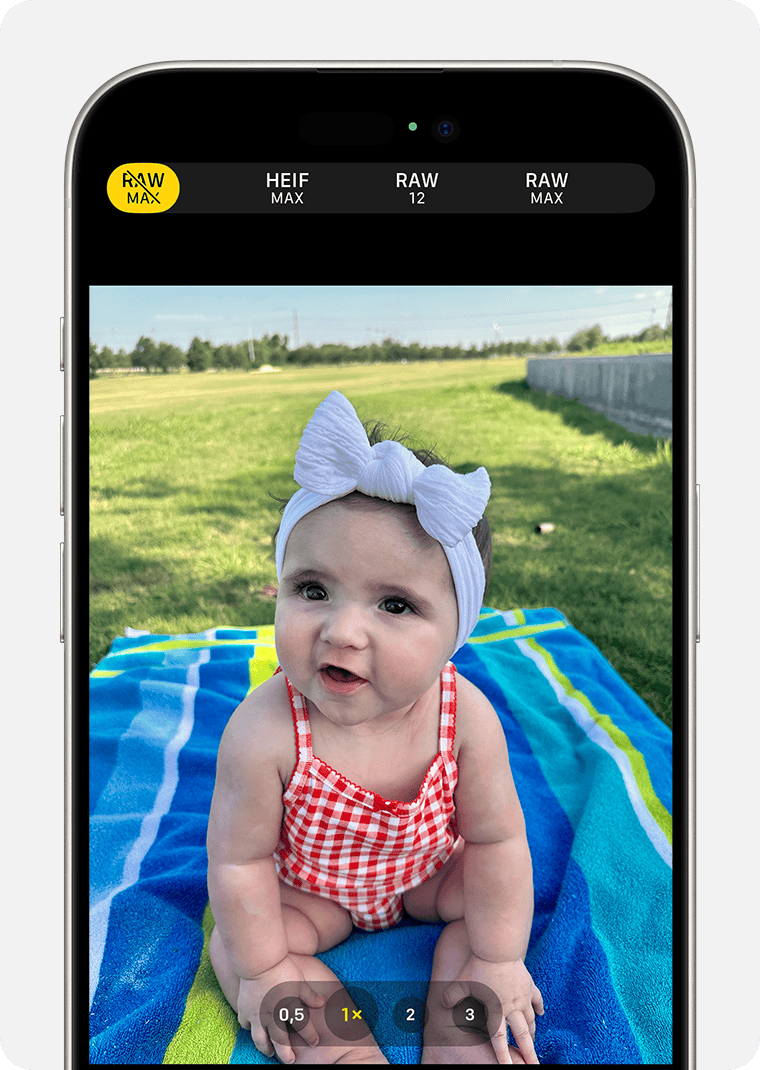
Jos valitset HEIF Max- tai RAW Max -asetuksen, enimmäistarkkuus on 48 megapikseliä. Tarkkuus muuttuu, jos käytät lähennystä, yötilaa tai salamaa, kun otat kuvan.
RAW 12 tarjoaa enintään 12 megapikseliä ja normaali HEIF enintään 24 megapikseliä.
Aseta oletustarkkuus ja -muoto Asetuksissa
IOS 17:lla varustetuissa iPhone 14:ssa ja uudemmissa malleissa voit valita muodon ja tarkkuuden Kamera-apissa, mutta RAW Max on käytettävissä vain iPhone Pro -malleissa.
ProRAW-tiedostojen hallinta
ProRAW-tiedostot ovat 10–12 kertaa suurempia kuin HEIF- ja JPEG-tiedostot ja vielä suurempia, jos tarkkuudeksi valitaan 48 megapikseliä. Jos tallennat tiedostot laitteeseen, tila saattaa loppua odotettua nopeammin. Jos käytät iCloud-kuvia kuvien tallennukseen, sinun on mahdollisesti päivitettävä iCloud-tallennustilatilauksesi
ProRAW’n käyttäminen Kuvien ja muiden appien kanssa
ProRAW käyttää alan standardiksi vakiintunutta Digital Negative (DNG) -tiedostomuotoa, joten voit avata ProRAW-tiedostot DNG-tiedostojen kanssa yhteensopivilla apeilla. Parhaan käyttökokemuksen varmistamiseksi sinun kannattaa kuitenkin käyttää ProRAW-tiedostojen kanssa yhteensopivia appeja, kuten Kuvat-appia iPhonessa, jossa on iOS 14.3 tai uudempi, tai Macissa, jossa on macOS Big Sur 11.1 tai uudempi.
Voit jakaa alkuperäisen muokkaamattoman ProRAW-kuvan, jonka tiedostotarkenne on .dng. Jos muokkaat kuvaa Kuvat-apissa, voit jakaa myös muokatun version, jonka tiedostotarkenne on jaettaessa .jpg.
ProRAW-tiedoston muokkaaminen toisella apilla
Voit avata ProRAW-kuvan apilla, joka ei tue ProRAW’ta, mutta kun avaat kuvan, se saattaa näyttää erilaiselta kuin mitä odotit. Jos ProRAW-kuva ei vastaa odotuksiasi, yritä käyttää apin automaattista kuvanparannustoimintoa.
ProRAW-kuvien jakaminen
ProRAW-kuvien parhaat jakotavat ovat seuraavat:
Käytä iCloud-kuvia, jos haluat saada alkuperäisen ProRAW-tiedoston käyttöön täydellä tarkkuudella kaikissa laitteissasi.
Jos haluat siirtää alkuperäisen ProRAW-tiedoston iPhonesta toiseen iPhoneen, iPadiin tai Maciin, käytä AirDropia. Jos muokkasit kuvaa Kuvat-apilla ja sitten jaat sen, jaat JPG-tiedoston. Jos haluat jakaa alkuperäisen ProRAW-tiedoston iPhonen Kuvat-apista, napauta Jaa, napauta Monista, napauta Muokkaa, napauta Palauta ja jaa sitten kuva AirDropilla.
Jos haluat jakaa muokatun ProRAW-kuvan jonkun muun kanssa, muokkaa kuvaa iPhonen Kuvat-apissa ja lähetä se sitten AirDropilla, sähköpostitse tai Viesteillä. Muokkauksesi sisältävä JPG-tiedosto jaetaan.
Jos haluat lähettää ProRAW-kuvan sähköpostitse, luo sähköpostiviesti iPhonen Mail-apissa ja lisää sitten kuva sähköpostiviestiin. Mail-appi muuntaa ProRAW-tiedoston automaattisesti pienemmäksi JPG-tiedostoksi, jonka voit sitten lähettää sähköpostitse.
Jos muokkaat ProRAW-kuvaa ja haluat jakaa sekä alkuperäisen ProRAW-tiedoston että muokatun JPG-tiedoston, käytä Macissa Kuvansiirtäjä-toimintoa tai Windows-tietokoneessa Windowsin Valokuvat-sovellusta tiedostojen tuontiin. AirDropin avulla voit myös jakaa molemmat tiedostot Maciin. Napauta Valinnat ja laita Kaikki kuvatiedot päälle ennen jakamista. Valitse sitten Tallenna Latauksiin, kun vastaanotat tiedostot Maciin.
Jos olet muokannut ProRAW-kuvaa Macin Kuvat-apissa ja haluat jakaa ainoastaan alkuperäisen ProRAW-tiedoston Macista, valitse haluamasi kuva Kuvat-apissa ja valitse sitten Arkisto > Vie > Vie muokkaamaton alkuperäinen.
Tiedot tuotteista, jotka eivät ole Applen valmistamia, sekä tiedot itsenäisistä verkkosivustoista, jotka eivät ole Applen hallinnoimia tai testaamia, eivät sisällä suosituksia. Apple ei vastaa muiden valmistajien verkkosivustojen tai tuotteiden valikoimasta, toimivuudesta tai käytöstä. Apple ei takaa muiden valmistajien verkkosivustojen tarkkuutta tai luotettavuutta. Saat lisätietoja ottamalla yhteyttä myyjään.
